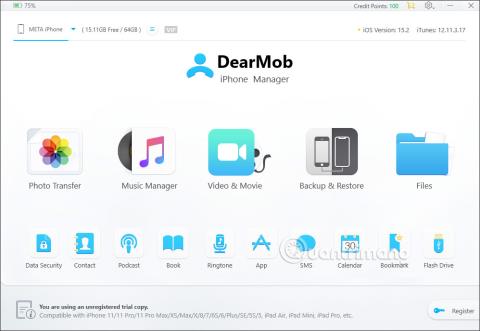DearMob iPhone Manager je aplikácia na zálohovanie a správu dát iPhone na vašom počítači. Takže okrem iTunes môžeme na počítačoch použiť aj iné aplikácie na správu dát iPhone . Nižšie uvedený článok vás prevedie tým, ako používať softvér DearMob iPhone Manager na vašom počítači.
Pokyny na používanie aplikácie DearMob iPhone Manager na vašom počítači
Krok 1:
Najprv si stiahnite aplikáciu DearMob iPhone Manager pre váš počítač pomocou odkazu nižšie. Nástroj podporuje Windows aj MacOS. Stiahnete a nainštalujete ako obvykle.
Krok 2:
Po nainštalovaní softvéru do počítača pripojte svoj iPhone k počítaču . Potom musíme počkať, kým softvér zariadenie rozpozná.
Výsledkom je, že v ľavom hornom rohu rozhrania uvidíme názov zariadenia a koľko voľného miesta má zariadenie momentálne. Nižšie sú uvedené funkcie, ktoré softvér DearMob iPhone Manager podporuje.

Krok 3:
Klikneme na každú funkciu, aby sme videli, ako funguje nástroj na správu údajov na iPhone. Prvou je funkcia Photo Transfer , ktorá vám pomáha spravovať, importovať a exportovať obrazové dáta tam a späť medzi zariadením a počítačom.
Toto je rozhranie správy obrázkových položiek. Obrázky sú pre správu rozdelené podľa dátumu. Pre zobrazenie kliknite na každú položku.
V hornej časti sú možnosti exportovania a importovania obrázkov a kliknutím na položku Synchronizovať synchronizujte údaje . Upozorňujeme, že niektoré funkcie, ktoré musíte používať, musia byť zaplatené.

Krok 4:
V sekcii Správca hudby môžete tiež importovať a exportovať hudobné súbory tam a späť medzi počítačom a zariadením.

Krok 5:
Funkcia Video & Movie je podobná, môžete exportovať videá z iPhone do počítača alebo importovať videá z počítača do iPhone.

Krok 6:
Funkcia Backup & Restore sa používa na zálohovanie a obnovenie zariadenia z predchádzajúceho súboru zálohy.

Krok 7:
Prepnite sa do nástroja Súbory , kde uvidíte údaje o zariadení z aplikácií, prípadne iné údaje v zariadení.

Krok 8:
Okrem hlavných funkcií softvéru DearMob iPhone Manager bude nižšie uvedených niekoľko ďalších funkcií.

V sekcii Vyzváňací tón môžete vytvoriť napríklad vyzváňací tón pre iPhone . Odovzdali sme skladbu do softvéru a potom kliknutím na Vytvoriť vyzváňací tón pokračujte v strihaní zvonenia.

Rozhranie na rezanie vyzváňacieho tónu pre iPhone v aplikácii DearMob iPhone Manager, ako je znázornené nižšie.

Vyššie je uvedený základný návod na používanie aplikácie DearMob iPhone Manager na správu údajov na iPhone na vašom počítači. Ďalšie funkcie, ktoré dodržiavate a postupujte podľa pokynov.